پایه ترموالکتریک
معرفی:
یک ترموکوپل از دو هادی مختلف (پاها) در تماس با یکدیگر در یک نقطه (اتصال) ساخته شده است. هنگامی که یک اختلاف دما بین دو پایه ایجاد می شود، آنگاه یک ولتاژ در سراسر محل اتصال برقرار می شود. بنابراین ترموکوپلی که به درستی کالیبره شده باشد یک سنسور دما است و می تواند گرادیان دما را به جریان الکتریکی تبدیل کند. در این مثال اعتبارسنجی، پاسخ یک پا را هنگامی که جریانی از دستگاه عبور میکند، تأیید میکنیم. یک اثر خنک کننده، معروف به اثر پلتیه، انتظار می رود.
تعریف مدل
همانطور که در شکل 1 نشان داده شده است، جزء 1 در 1 در 6 میلی متر است . هسته دستگاه، قسمت ترموالکتریک، از بیسموت تلورید (Bi 2 Te 3 ) ساخته شده است. این توسط دو الکترود مسی نازک به ضخامت 0.1 میلی متر پوشانده شده است.
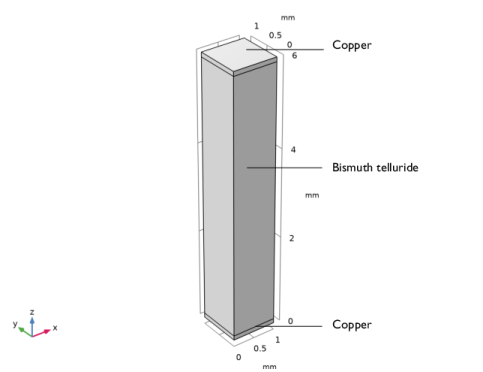
شکل 1: هندسه پایه ترموالکتریک.
ویژگیهای مواد در کتابخانه COMSOL Multiphysics Material موجود است. با این حال، از آنجایی که خواص بیسموت تلورید کمی با معیار اصلی متفاوت است، مقادیر از Ref. 1 در این برنامه استفاده می شود.
ویژگی | ارزش |
رسانایی گرمایی | 1.6 W/(m·K) |
تراکم | 7740 کیلوگرم بر متر مکعب |
ظرفیت گرمایی در فشار ثابت | 154.4 J/(kg·K) |
رسانایی الکتریکی | 1.1e5 S/m |
گذر نسبی | 1 |
ضریب Seebeck | 2e-4V/K |
علاوه بر این ضریب Seebeck برای مس، 6.5·10 -6 V/K نیز از Ref. 1 .
سطح الکترود پایین در دمای 0 درجه سانتیگراد نگه داشته می شود در حالی که الکترود بالایی و سطوح جانبی عایق حرارتی هستند.
الکترود پایینی به صورت الکتریکی با ولتاژ 0 ولت به زمین متصل می شود. کل جریان الکتریکی به سمت داخل از طریق الکترود بالایی 0.7 A است. سطوح جانبی عایق الکتریکی هستند.
نتایج و بحث
جریان در گردش در دستگاه ترموالکتریک مسئول اثر خنک کننده نشان داده شده در شکل 2 است . میدان دما مطابقت کامل با نتایج Ref. 1 .
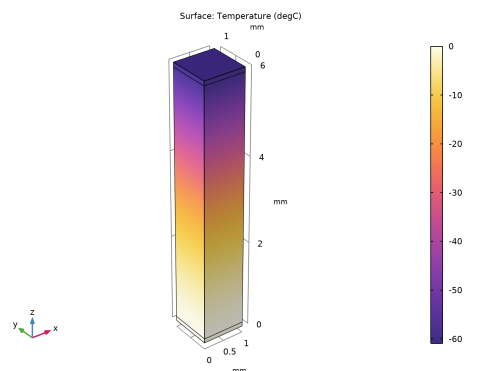
شکل 2: میدان دما در سطح پایه ترموالکتریک.
شکل 3 سطوح همدما و شار حرارتی را که هم جهت جریان الکتریکی است (از بالا به پایین) نشان می دهد.
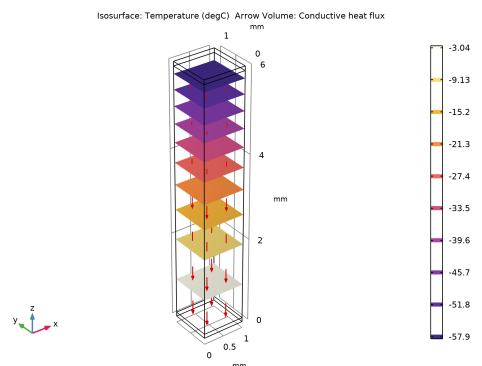
شکل 3: سطوح همدما و شار گرما در پایه ترموالکتریک.
الکترود سطح بالا به دلیل چگالی جریان درونی که روی این مرز تنظیم شده است به پتانسیل الکتریکی در حدود 49.1 میلی ولت می رسد. این با مقدار ارائه شده در Ref مطابقت دارد. 1 .
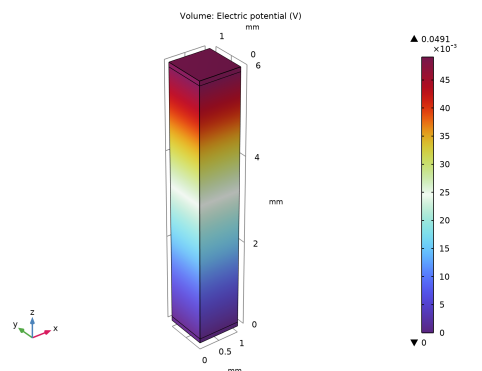
شکل 4: پتانسیل الکتریکی در پایه ترموالکتریک.
ارجاع
1. M. Jaegle, Multiphysics Simulation of Thermoelectric Systems, “Modeling of Peltier-Cooling and Thermoelectric Generation,” Proc. COMSOL Conf. 2008 هانوفر ، 2008.
مسیر کتابخانه برنامه: Heat_Transfer_Module/Verification_Examples/thermoelectric_leg
دستورالعمل مدلسازی
از منوی File ، New را انتخاب کنید .
جدید
در پنجره جدید ، روی  Model Wizard کلیک کنید .
Model Wizard کلیک کنید .
مدل جادوگر
1 | در پنجره Model Wizard ، روی |
2 | در درخت انتخاب فیزیک ، انتقال حرارت > اثر ترموالکتریک را انتخاب کنید . |
3 | روی افزودن کلیک کنید . |
4 |
5 | در درخت انتخاب مطالعه ، General Studies>Stationary را انتخاب کنید . |
6 |
هندسه 1
1 | در پنجره Model Builder ، در قسمت Component 1 (comp1) روی Geometry 1 کلیک کنید . |
2 | در پنجره تنظیمات هندسه ، بخش Units را پیدا کنید . |
3 | از لیست واحد طول ، میلی متر را انتخاب کنید . |
بلوک 1 (blk1)
1 | در نوار ابزار Geometry ، روی |
2 | در پنجره تنظیمات برای Block ، قسمت Size and Shape را پیدا کنید . |
3 | در قسمت متن ارتفاع ، 6 را تایپ کنید . |
4 | برای گسترش بخش لایه ها کلیک کنید . در جدول تنظیمات زیر را وارد کنید: |
نام لایه | ضخامت (میلی متر) |
لایه 1 | 0.1 |
5 | زیربخش Layer position را پیدا کنید . کادر بالا را انتخاب کنید . |
6 |
7 |
اکنون پارامترهایی را که برای مدل استفاده می شود تعریف کنید. چگالی جریان به سمت داخل، J 0 ، مربوط به جریان کل 0.7 A در یک مربع 1×1 میلی متر است.
تعاریف جهانی
پارامترهای 1
1 | در پنجره Model Builder ، در قسمت Global Definitions روی Parameters 1 کلیک کنید . |
2 | در پنجره تنظیمات برای پارامترها ، بخش پارامترها را پیدا کنید . |
3 | در جدول تنظیمات زیر را وارد کنید: |
نام | اصطلاح | ارزش | شرح |
T0 | 0 [درجه سانتیگراد] | 273.15 K | مرجع دما |
J0 | 0.7[A]/(1[mm])^2 | 7E5 A/m² | چگالی جریان داخلی |
مواد
بیسموت تلوراید – Bi2Te3
1 | در نوار ابزار Materials ، روی |
2 | در پنجره تنظیمات مواد ، بیسموت تلوراید – Bi2Te3 را در قسمت نوشتار Label تایپ کنید . |
3 | قسمت محتوای مواد را پیدا کنید . در جدول تنظیمات زیر را وارد کنید: |
ویژگی | متغیر | ارزش | واحد | گروه اموال |
رسانایی گرمایی | k_iso ; kii = k_iso، kij = 0 | 1.6[W/(m*K)] | W/(m·K) | پایه ای |
تراکم | rho | 7740 [kg/m^3] | کیلوگرم بر متر مکعب | پایه ای |
ظرفیت گرمایی در فشار ثابت | Cp | 154.4 [J/(kg*K)] | J/(kg·K) | پایه ای |
رسانایی الکتریکی | sigma_iso ; sigmaii = sigma_iso، sigmaij = 0 | 1.1e5 [S/m] | S/m | پایه ای |
گذر نسبی | epsilonr_iso ; epsilonrii = epsilonr_iso، epsilonrij = 0 | 1 | 1 | پایه ای |
ضریب Seebeck | S_iso ; Sii = S_iso، Sij = 0 | 2e-4[V/K] | V/K | پایه ای |
مواد را اضافه کنید
1 | در نوار ابزار Materials ، روی |
2 | به پنجره Add Material بروید . |
3 | در درخت، Built-in>Copper را انتخاب کنید . |
4 | روی Add to Component در نوار ابزار پنجره کلیک کنید . |
5 | در نوار ابزار Materials ، روی |
مواد
مس (mat2)
1 | فقط دامنه های 1 و 3 را انتخاب کنید. |
2 | در پنجره تنظیمات برای Material ، قسمت Material Contents را پیدا کنید . |
3 | در جدول تنظیمات زیر را وارد کنید: |
ویژگی | متغیر | ارزش | واحد | گروه اموال |
ضریب Seebeck | S_iso ; Sii = S_iso، Sij = 0 | 6.5e-6[H/K] | V/K | پایه ای |
انتقال حرارت در جامدات (HT)
دما 1
1 | در پنجره Model Builder ، در قسمت Component 1 (comp1) روی انتقال حرارت در جامدات (ht) کلیک راست کرده و Temperature را انتخاب کنید . |
2 |
3 | فقط مرز 3 را انتخاب کنید. |
4 | در پنجره تنظیمات دما ، قسمت دما را بیابید . |
5 | در قسمت متنی T 0 ، T0 را تایپ کنید . |
جریان های الکتریکی (EC)
در پنجره Model Builder ، در قسمت Component 1 (comp1) روی Electric Currents (ec) کلیک کنید .
زمین 1
1 | در نوار ابزار Physics ، روی |
2 | فقط مرز 3 را انتخاب کنید. |
چگالی جریان معمولی 1
1 | در نوار ابزار Physics ، روی |
2 | فقط مرز 10 را انتخاب کنید. |
3 | در پنجره تنظیمات برای چگالی جریان عادی ، بخش چگالی جریان عادی را پیدا کنید . |
4 | در قسمت متن J n ، J0 را تایپ کنید . |
با توجه به ویژگی های هندسی، جایگزینی مش چهاروجهی پیش فرض با یک مش جاروب شش وجهی مناسب تر است.
مش 1
جارو 1
1 | در نوار ابزار Mesh ، روی |
2 | در پنجره تنظیمات برای Swept ، برای گسترش بخش Source Faces کلیک کنید . |
3 | فقط مرز 10 را انتخاب کنید. |
حالا مش را مجسم کنید و با شکل زیر مقایسه کنید.
4 |  |
مطالعه 1
در نوار ابزار صفحه اصلی ،  روی محاسبه کلیک کنید .
روی محاسبه کلیک کنید .
نتایج
دما (ht)
اولین نمودار پیش فرض فیلد دما را نشان می دهد. با شکل 2 مقایسه کنید .
سطح
1 | در پنجره Model Builder ، گره Temperature (ht) را گسترش دهید ، سپس روی Surface کلیک کنید . |
2 | در پنجره تنظیمات برای Surface ، بخش Expression را پیدا کنید . |
3 | از لیست واحد ، degC را انتخاب کنید . |
4 | در نوار ابزار دما (ht) ، روی |
خطوط همدما (ht)
نمودار پیش فرض دوم سطوح همدما را نشان می دهد. واحد را به درجه سانتیگراد تغییر دهید و شار گرما را اضافه کنید تا شکلی مشابه شکل 3 بدست آورید .
ایزورفیس
1 | در پنجره Model Builder ، گره Isothermal Contours (ht) را گسترش دهید ، سپس روی Isosurface کلیک کنید . |
2 | در پنجره تنظیمات برای Isosurface ، بخش Expression را پیدا کنید . |
3 | از لیست واحد ، degC را انتخاب کنید . |
فلش جلد 1
1 | در پنجره Model Builder ، روی Isothermal Contours (ht) کلیک راست کرده و Arrow Volume را انتخاب کنید . |
2 | در پنجره تنظیمات برای حجم پیکان ، بخش موقعیت یابی پیکان را پیدا کنید . |
3 | زیربخش نقاط شبکه x را پیدا کنید . در قسمت متن Points ، 2 را تایپ کنید . |
4 | زیربخش نقاط شبکه ای y را پیدا کنید . در قسمت متن Points ، 2 را تایپ کنید . |
5 | قسمت Coloring and Style را پیدا کنید . از فهرست طول پیکان ، Logarithmic را انتخاب کنید . |
6 | در نوار ابزار Isothermal Contours (ht) ، روی |
پتانسیل الکتریکی (EC)
سومین گروه نمودار پیش فرض توزیع پتانسیل الکتریکی را مانند شکل 4 نشان می دهد .




